はじめに
Freefly SystemsのハイスピードカメラWaveは、ソニーEマウントを採用しその短いフランジバックの恩恵で、アダプターを介して様々なレンズを使用することが可能です。また、S35mmセンサーとグローバルーシャッターを搭載し、ハイスピードカメラとしては非常に軽量でコンパクトでありながら4K(4096×2176)422fpsや、2K(2048×1088)1461fps、最大2K(2048×128)9259fpsでの撮影が可能です。カメラ内部にSSDを搭載しており、2TBのモデルと1TBのモデルを選択することができます。

シムと工具が付属しており、ユーザー側で使用するレンズや環境に合わせてフランジバックの調整が可能です。背面はLCD等を搭載せず大型のヒートシンクとして機能しており、常にファンが回り続けることで排熱性能は非常に高くなっています。操作系は非常にシンプルで電源ボタン、RECボタン、メニュー操作ダイヤルの3つのみ。電源を投入してRECボタンを押すだけで、すぐに収録を開始することが可能です。右側面には電源や出力系の端子が集中しており、上からDC入力、HDMI出力(HDMI Aフルサイズ)、GPIO、USB Type C が配置されています。
WaveにはLCDが搭載されていないので別途外付けの1080p30入力が可能なHDMIモニターを用意し、そのモニターで撮影メニューやプレイバックを確認することになります。モニターへの出力が1080p30に限られるため、表示される画像よりも実際に収録されているものは良好な画質です。
本体のみで716gと非常に軽量でコンパクトなので、今までのハイスピードカメラでは難しいとされていた手持ちでの撮影や、ジンバルに取り付けての振り回すような撮影、ドローンに乗せての撮影等にも柔軟に使用することができます。より新鮮な画を撮影する高いポテンシャルを持っています。
撮影
通常のハイスピードカメラとは異なりトリガーやバッファの設定は不要で、内蔵されたSSDの容量かバッテリーが尽きるまで連続で収録可能です。収録を続けておき、必要なシーンのみを後から切り出して使うことが可能です。
メニューバーから撮影画質やシャッター角度等を設定することが可能です。その中でもフレームレートに関しては、撮影画質に応じた上限の範囲でユーザー自身が1フレームずつ設定することができます。
RECボタンを押すとすぐに収録が開始され、内蔵SSDへダイレクトに書き込まれます。収録中はRECボタンを再び押すことで収録を停止することができ、メニューバーからPLAYBACKを選択することにより、収録したクリップを再生してすぐに確認することができます。
Neat Videoを使用してノイズ除去処理を加えた映像
収録環境等の影響で収録した画にノイズが乗った場合であっても、DaVinci ResolveやNeat Video等で十分にデノイズできます。後処理で画のクオリティを十分に引き上げることが可能です。
Wave Playerを使用しての変換
現在Wave PlayerではmacOSに対応したWave1.1.0.2とWindows対応の1.1.1がリリースされています。macOS用ではApple ProRes422とApple ProRes4444に対応、Windows版ではCineformnに対応しています。
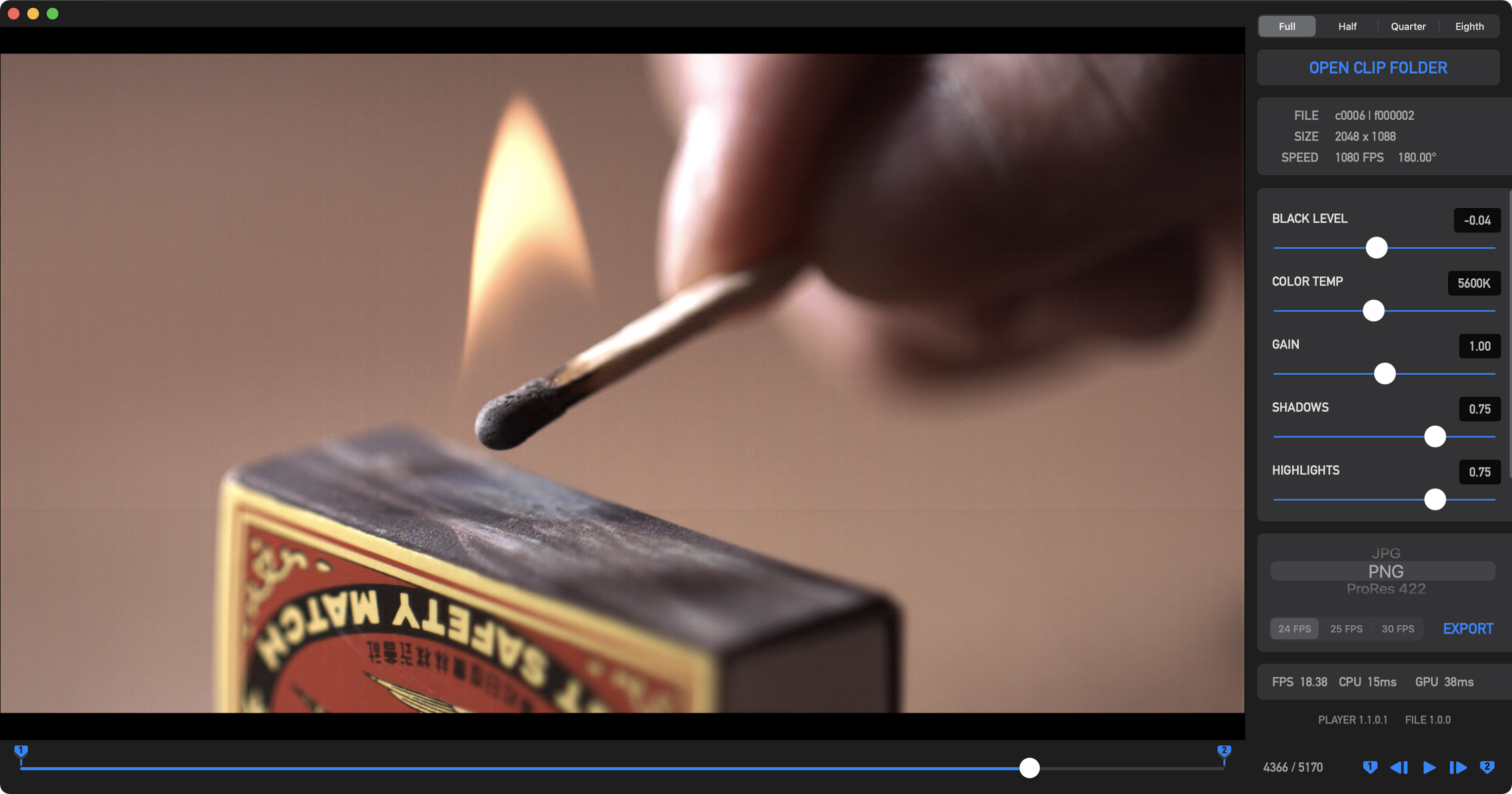
基本的な手順としてはWave PlayerがインストールされているPCにWave本体を接続し電源を入れます。接続するとPC側からは通常のSSDとして認識されます。接続したPCのWave Playerを立ち上げ、Open ClipをクリックしWave内の変換したいクリップを選択してください。クリップがロードされImage Previewエリアにプレビューが表示されたらスライダーで基本的な露出や色温度等の調整をすることが可能です。
続いてクリップから変換して書き出したい範囲にInとOutのマーカーを配置し、フォーマットを選択してExportをクリック。その後、保存先を指定すればInのマーカーを設置した位置からOutマーカーを設置した範囲までが選択されたフォーマットに変換され書き出されます。